Что следует знать о файле Usocoreworker.exe (08.20.25)
Исполняемые файлы (.exe) обычно ассоциируются с вредоносными программами и вирусами. Неудивительно, почему пользователи, которые сталкиваются с ними, сразу же от них избавляются. 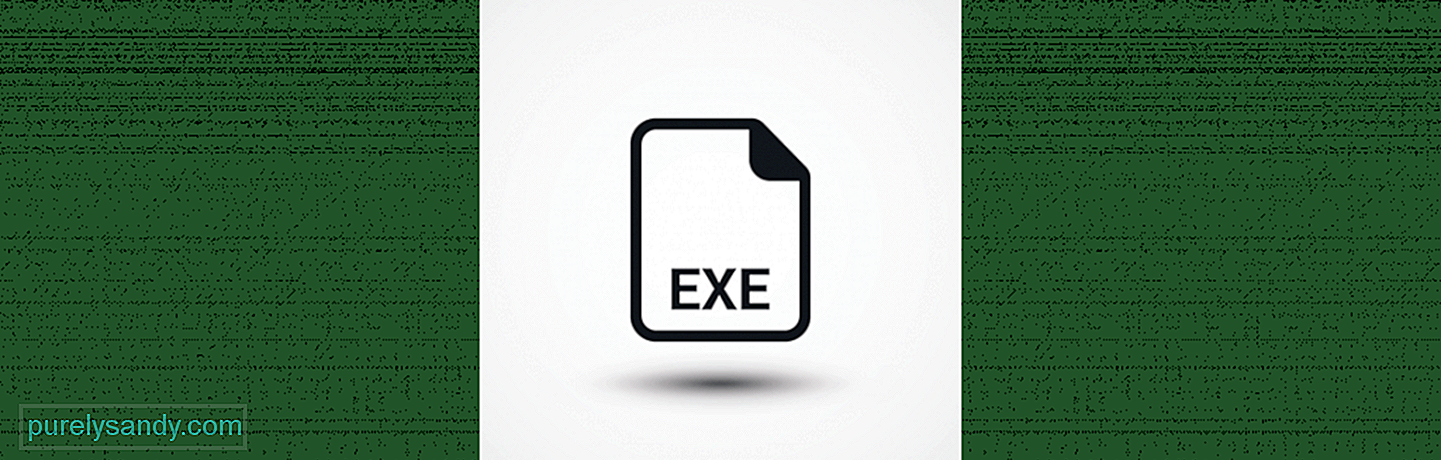
Итак, вы, вероятно, встречали несколько файлов .exe во время работы на своем компьютере. Но это не повод для паники. Многие из них играют важную роль в системных процессах вашего компьютера. Некоторые только подвергают ваш компьютер угрозам и рискам. Другие не понимают, что они являются частью первой или второй группы.
Одним из примеров исполняемого файла, который часто принимают за вирус, является usocoreworker.exe.
Что такое файл Usocoreworker.exe?USO, также известный как Update Session Orchestrator, - это инструмент, используемый для координации и управления сеансами Центра обновления Windows. В предыдущих версиях Windows для планирования проверки обновлений использовалась команда wuauclt.exe / detectnow. Но с выпуском Windows 10 версии 1903 все сильно изменилось.
Совет для профессионалов: просканируйте свой компьютер на наличие проблем с производительностью, нежелательных файлов, вредоносных приложений и угроз безопасности
, которые могут вызвать системные проблемы или снижение производительности.
Специальное предложение. Об Outbyte, инструкции по удалению, лицензионное соглашение, политика конфиденциальности.
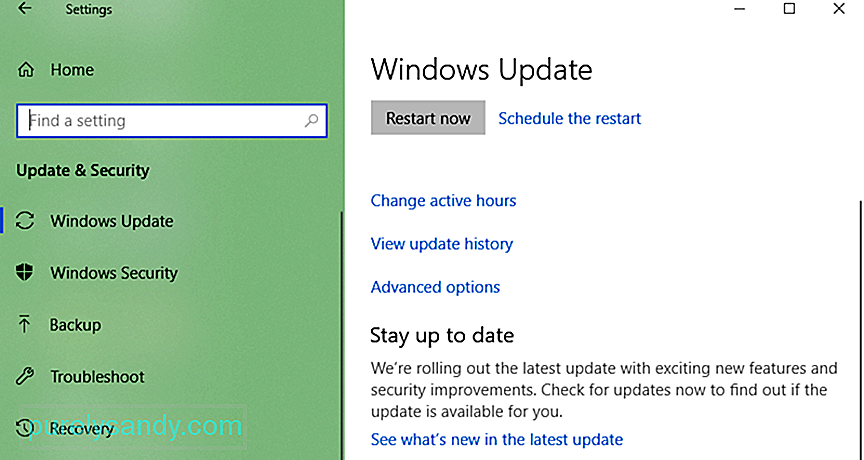 Чтобы установить обновление в последних версиях Windows 10, утилита Windows Update вызовет файлы usoclient.exe, usoapi.dll, usosvc.dll, usocoreps.dll и usocoreworker.exe. Итак, если одно из них проблематично, скорее всего появятся сообщения об ошибках.
Чтобы установить обновление в последних версиях Windows 10, утилита Windows Update вызовет файлы usoclient.exe, usoapi.dll, usosvc.dll, usocoreps.dll и usocoreworker.exe. Итак, если одно из них проблематично, скорее всего появятся сообщения об ошибках.
Вы можете спросить, является ли usocoreworker.exe вирусом? Это ошибка? Нет, это не так. Опять же, это важный файл, принадлежащий операционной системе Windows. Он находится в папке C: Windows System32.
Поскольку это основной системный файл, созданный самой Microsoft, ему присвоен рейтинг безопасности 0% опасности. Однако некоторые пользователи Windows настаивают на том, что это вирус, поскольку он может вызывать появление сообщений об ошибках, заставляя их остановить процесс и удалить файл.
Проблема с файлом Usocoreworker.exeС момента запуска Windows 10 версии 1903, многие жаловались на странные процессы, работающие в фоновом режиме, включая процесс usocoreworker.exe.
По словам затронутых пользователей, после обновления до Windows 10 версии 1903 они заметили, что процесс usocoreworker.exe активно работает в диспетчере задач. В первые несколько минут процесс заканчивается и уходит. Но в конце концов он вернется. В некоторых случаях usocoreworker.exe вызывает появление на экране сообщения об ошибке.
Итак, как решить проблемы с файлом usocoreworker.exe? Можно ли их предотвратить? Можно ли запретить запуск usocoreworker.exe в диспетчере задач? Прочтите, чтобы найти ответы.
Как удалить файл Usocoreworker.exeНе рекомендуется удалять файл usocoreworker.exe, поскольку это может вызвать неожиданное и нежелательное поведение. А поскольку это системный файл, созданный Microsoft, ожидается, что ваша ОС воссоздает этот файл при запуске. Таким образом, его удаление - пустая трата времени.
Однако некоторым удалось удалить процесс USO Core Worker, выполнив следующие действия: 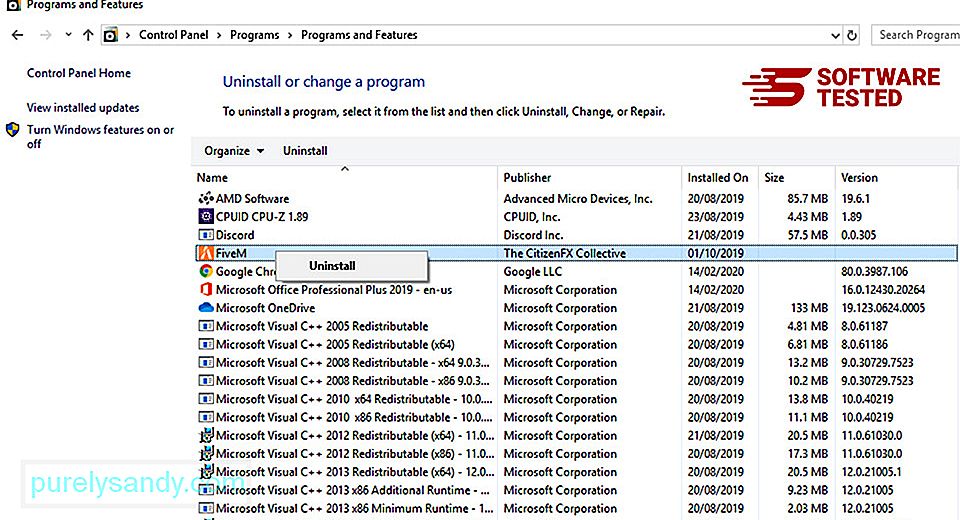
- Если файл был установлен с помощью установщика Windows, затем удалите его, перейдя в Системные настройки и нажав Установка и удаление программ . Найдите процесс USO Core Worker и нажмите кнопку Удалить .
- Если он поставляется с программой, удалите процесс, удалив программу в вашей операционной системе. После этого запустите программу удаления, которая обычно хранится в C: \ Program Files \ Microsoft \ Microsoft Windows Operating System \ USO Core Worker Process \ usocoreworker.exe_uninstall.exe.
Есть способы исправить проблемы, связанные с процессом USO Core Worker в Windows 10. Подробное руководство о том, что делать, см. В пошаговых инструкциях ниже:
Решение № 1. Запустите средство устранения неполадок Центра обновления WindowsСообщается, что некоторые пользователи Windows исправили свои проблемы с файлом usocoreworker.exe, запустив средство устранения неполадок клиента Центра обновления Windows. Но это работает, только если usocoreworker.exe вызывает сообщение об ошибке, которое остается на экране в течение неопределенного времени.
Обратите внимание, что это решение не останавливает процесс usocoreworker.exe. Это только решит проблему, из-за которой сообщение об ошибке остается на экране до тех пор, пока не будет закрыто вручную.
Вот как вы можете решить проблему, запустив средство устранения неполадок агента обновления Windows:
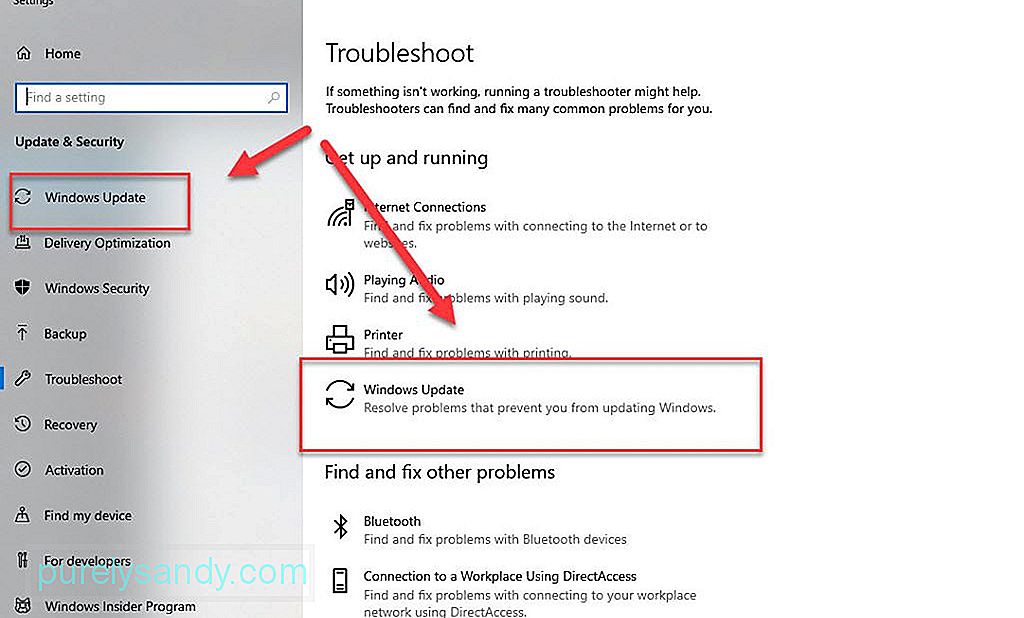
Вы можете отключить процесс из редактора групповой политики, чтобы предотвратить отображение сообщений об ошибках. Но это предотвратит получение обновлений Windows 10.
Вот как отключить usocoreworker.exe из редактора групповой политики:
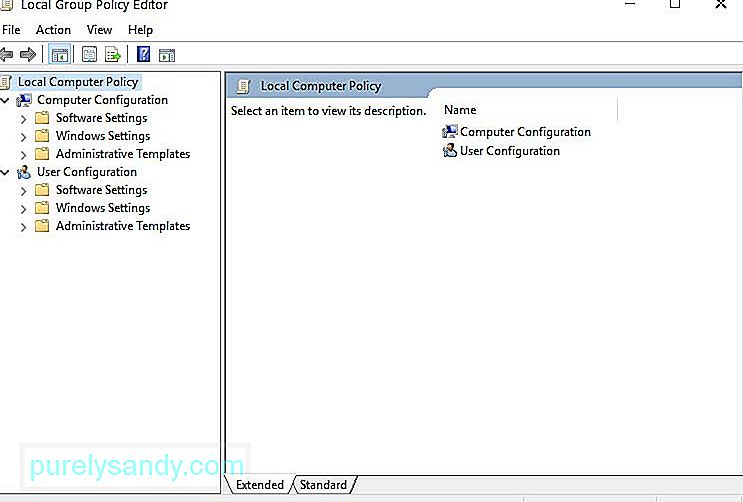
Если вы решите возобновить работу компонента Update Orchestrator по умолчанию, выполните шаги с 1 по 7. Но на этот раз нажмите Включить. Решение № 3. Отключите процесс Usocoreworker.exe с помощью редактора реестра Если первые два решения не помогли, вы можете используйте редактор реестра, чтобы проблемы, связанные с файлом usocoreworker.exe, больше не беспокоили вас. Это решение может быть довольно сложным, поэтому, если вы не уверены в своих технических навыках, мы предлагаем вам оставить работу экспертам. Вот руководство о том, как остановить процесс usocoreworker.exe с помощью Редактор реестра: Тот факт, что в файлах EXE возникают ошибки, не означает, что вы ничего не можете с этим поделать. Ниже мы перечислили несколько полезных советов, которые могут помочь избежать ошибок, связанных с EXE-файлами, особенно связанных с процессом USO Core Worker. Рекомендуется установить средство защиты от вредоносных программ и держать его работающим в фоновом режиме, чтобы обеспечить защиту в реальном времени от вредоносных объектов, которые маскируются под EXE файлы. Кроме того, возьмите за привычку регулярно проверять наличие обновлений, чтобы обновлять вирусную базу вашего антивируса. Брандмауэр - это инструмент сетевой безопасности, который отслеживает входящий и исходящий сетевой трафик. Он также блокирует пакеты данных на основе определенных рекомендаций и правил безопасности. Чтобы ваше устройство было защищено от нежелательного трафика, не выключайте брандмауэр, особенно когда вы просматриваете веб-страницы. Если вы получаете подозрительное электронное письмо, сделайте это не открывать. Самое главное, даже не загружайте его вложения. Независимо от того, насколько заманчивыми предложения вы видите во всплывающих окнах, не пытайтесь посещать поддельные веб-сайты. Если вы это сделаете, есть вероятность, что ваш компьютер подвергнется риску загрузки вирусов. Кто не хочет получать бесплатные вещи? Однако, если мы говорим о бесплатном приложении или инструменте, это совсем другая история. Этот тип программного обеспечения часто сопровождается такими угрозами, как вредоносное ПО. Установите очиститель реестра на свое устройство с Windows 10 и выполняйте регулярное сканирование, чтобы убедиться в отсутствии проблем с записями реестра, которые могут конфликтовать с процессом usocoreworker. Если в папке C: Windows System32 есть файлы, которые вам больше не нужны на вашем устройстве с Windows 10, удалите их, поскольку они занимают лишь значительный объем места. Это потому, что они могут мешать важным системным процессам, таким как процесс usocoreworker. Однако стоит отметить, что вручную удалять файлы в папке C: Windows System32 рискованно. Удаление здесь важного файла может привести к тому, что ваше устройство вообще не будет работать. Для этого мы предлагаем использовать программные инструменты, такие как Outbyte PC Repair, которые предназначены для автоматизации работы, поэтому вам не нужно напрягать себя, определяя, что есть что. Эти обновления регулярно выпускаются для внедрения новых функций в операционную систему. Эти обновления также содержат исправления ранее известных и зарегистрированных ошибок, особенно связанных с файлами DLL, включая usoapi.dll, usocoreps.dll и usosvc.dll. Если доступно обновление, установите его прямо сейчас. Usocoreworker.exe - важный файл, используемый служебной программой Центра обновления Windows для сканирования, загрузки и установки обновлений ОС, функций и безопасности. Если он вызывает проблемы, его удаление не поможет. Что вы можете сделать, так это запустить средство устранения неполадок или временно отключить процесс usocoreworker.exe, и все! Есть ли у вас что-нибудь добавить о процессе USO Core Worker? Знаете ли вы другие способы устранения связанных с этим ошибок? Дайте нам знать в комментариях. 08, 2025 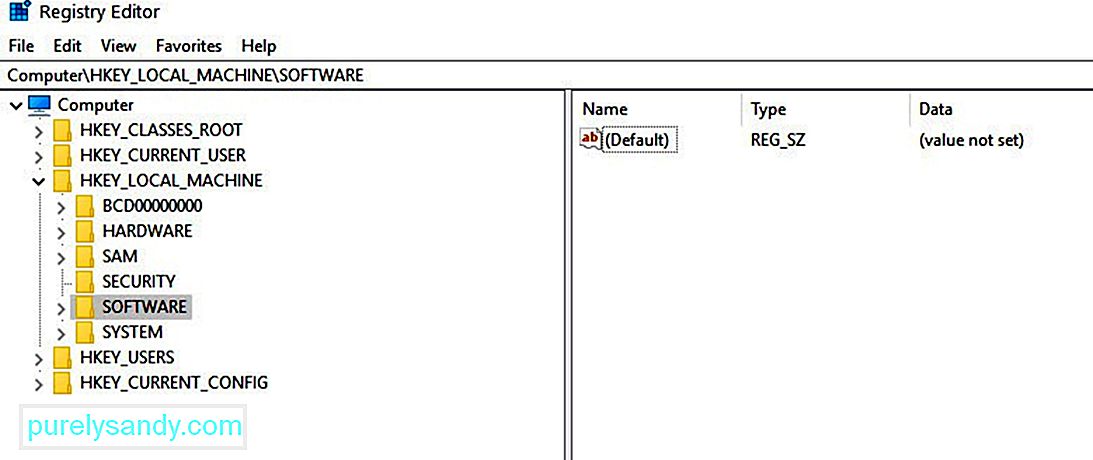
YouTube видео: Что следует знать о файле Usocoreworker.exe

